Проводное подсоединение компьютера к телевизору
Изображение с компьютера выводится на монитор через видеокарту. Она может быть отдельной или встроенной в процессор. Но в любом случае видеокарта имеет выходные разъемы. Они могут располагаться либо непосредственно на ней, либо на самой материнской плате. Обычный монитор может иметь в своем арсенале несколько типов таких входов – HDMI, DVI и DP. Телевизор же ограничен только одним портом – HDMI. Поэтому необходимо, чтобы на одном конце такого кабеля связи был разъем HDMI. Самый распространённый тип такого кабеля называется HDMI-HDMI. Он имеет одинаковые разъемы со всех концов.

Иногда может возникнуть ситуация, когда свободного порта HDMI сзади системного блока нет. Он может быть занят основным монитором или аудиоустройством с цифровым входом. В этом случае поможет приобретение специального кабеля DVI-HDMI.

Компьютером сейчас может считаться и мобильное устройство, например, планшет. Ведь на нем также может быть установлена система Windows. Современные планшеты оснащены специальным разъемом micro-HDMI для подключения к монитору большего размера. Тогда для этой связи приобретается еще более специфический кабель - micro-HDMI – HDMI.

Кабель HDMI имеет разные версии. В зависимости от характеристик выходного разъема видеокарты, нужно приобретать определенную версию. Наиболее распространенными являются версии 1.4 и 2.0. В первом случае максимальное разрешение телевизора может составлять 4к с частотой 30 Гц (в основном это относится к встроенному в процессор видеоядру), во втором – уже с частотой 60 Гц (все современные дискретные видеокарты). Версию разъема HDMI также можно найти в инструкции к видеокарте или процессору на сайте производителя.
Инструкция пользователя к телевизору сейчас уже доступна в самом устройстве. Поэтому желательно прочесть в ней, какие спецификации кабеля HDMI поддерживает данный телевизор. Например, инструкция не предполагает использование HDMI кабеля длиной более 3 м для стабильного отображения UHD контента.
Если телевизор относительно старый, то в нем возможно встретить ещё, уже забытый многими производителями разъем для подключения различных устройств – SCART.

По нему передается только аналоговый сигнал. Поэтому для мультимедийного HD контента он не подходит. Но все же можно найти кабель-переходник HDMI-SCART, но качество изображения будет не слишком хорошим. Сравнительно недавно на рынке появился преобразователь из цифрового сигнала в аналоговый. Но этому адаптеру требуется дополнительное питание от USB порта или специального адаптера, что не совсем удобно. Зато он преобразует видео и аудио сигналы с минимальными потерями.

Подсоединять телевизор к компьютеру лучше, когда оба устройства выключены. После загрузки системы Windows необходимо проверить правильность подключения, видит ли система этот телевизор. Для этого надо правой кнопкой мыши щелкнуть по Рабочему столу основного монитора и выбрать “Параметры экрана”. Здесь будут отображены все доступные дисплеи. Обычно для добавления второго монитора не нужны дополнительные драйвера.
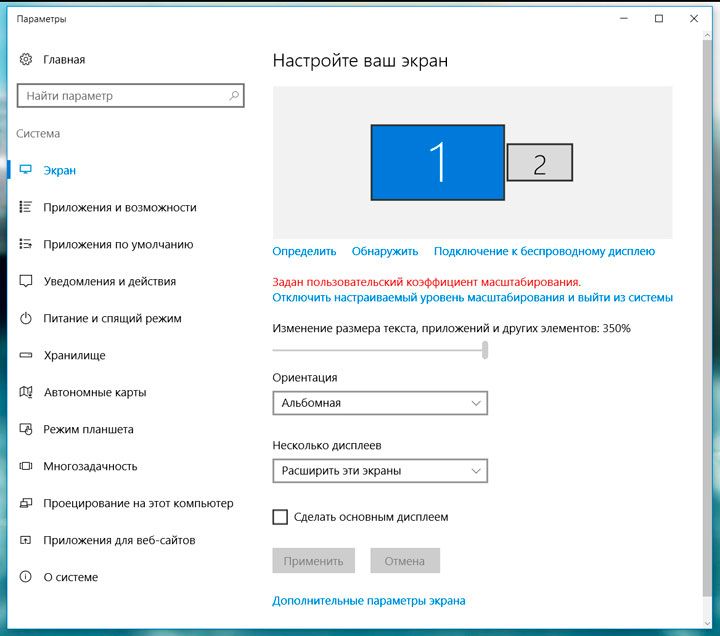
Если нажать “Определить”, то на телевизоре должна появиться нужная цифра – второй монитор настроен. Если необходимо, чтобы телевизор был продолжением основного монитора, можно выбрать “Расширить эти экраны”. В случае же, если на обоих мониторах нужно выполнять одни и те же действия, то – “Дублировать эти экраны”. Телевизор также можно назначить основным дисплеем. Основные же настройки телевизора производятся благодаря программному обеспечению видеокарты. Здесь устанавливаются разрешение экрана, частоту обновления, масштабирование, пропорции изображения. Теперь телевизор полностью готов к использованию.
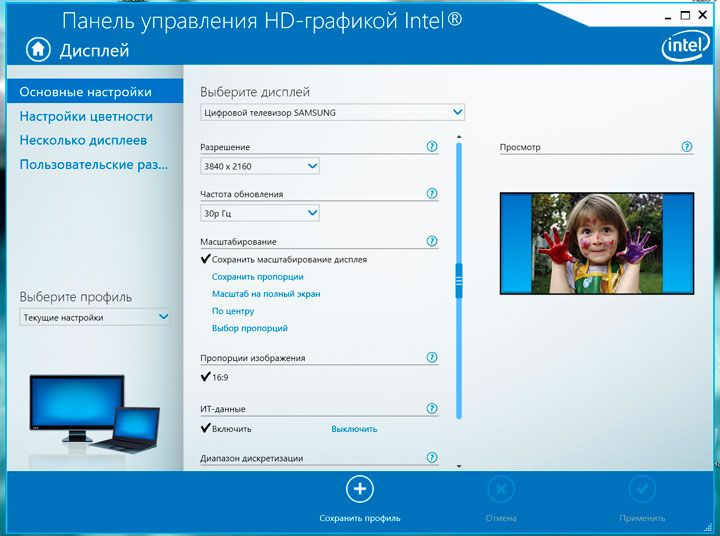
Беспроводное подключение телевизора к компьютеру
Есть еще один способ подключить телевизор к компьютеру – на основе беспроводного соединения Wi-Fi. Все современные телевизоры уже имеют встроенный адаптер Wi-Fi. Поэтому можно легко настроить беспроводную передачу данных на телевизор. Для этого необходимо подключить телевизор к действующей сети Wi-Fi, введя ее пароль. После этого в меню “Системный монитор” интернет-центра отобразится скорость подключения телевизора к сети.
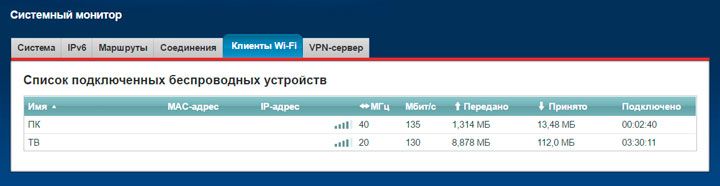
Для того, чтобы просматривать мультимедийный контент на телевизоре в виде фотографий, видео или аудио, надо на компьютере установить специальное программное обеспечение. Применительно к телевизорам Samsung, оно называется Smart View. Скачиваем установочный файл с официального сайта производителя и запускаем его.
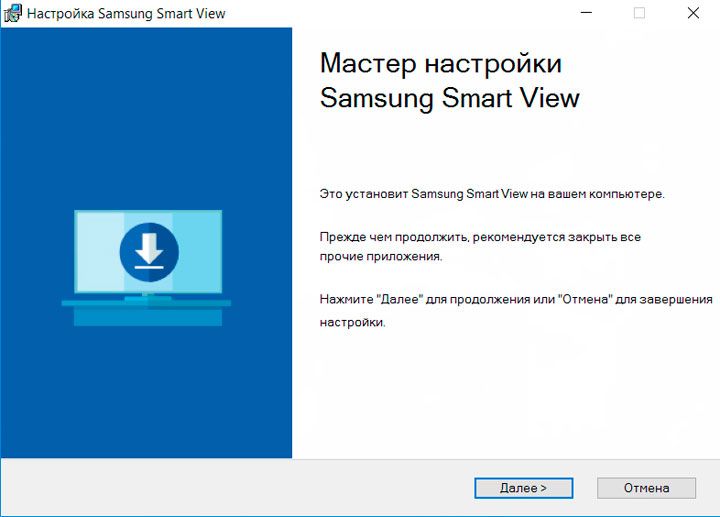
После первого запуска приложения подключаем телевизор.
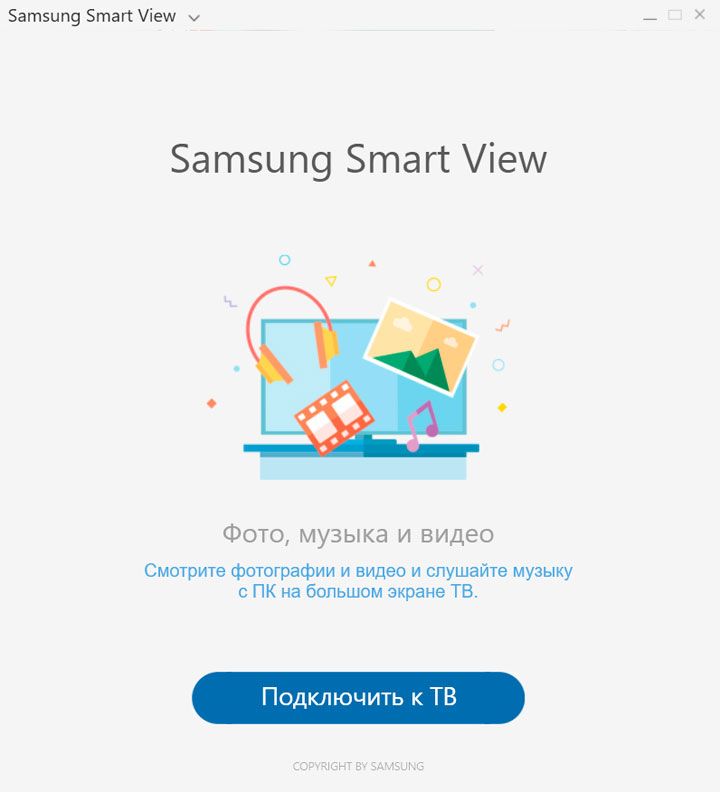
Можно увидеть, что программа находит подключенный к Wi-Fi сети телевизор.
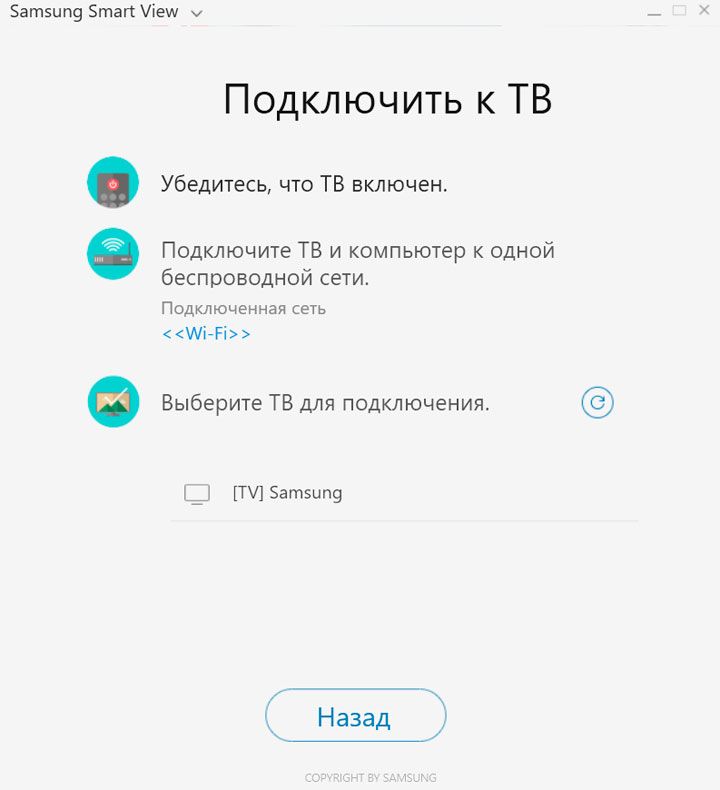
В результате удачного соединения в телевизоре появится еще один вид сигнала помимо TB кабеля, приставки или проводного подключения компьютера по HDMI. Затем выбираем нужный файл для отображения на телевизоре. Потом нажимаем на кнопку воспроизведения.
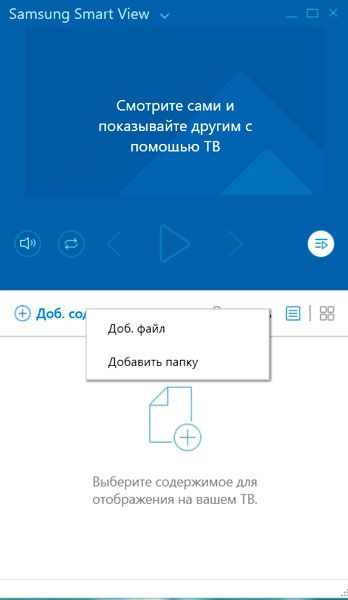
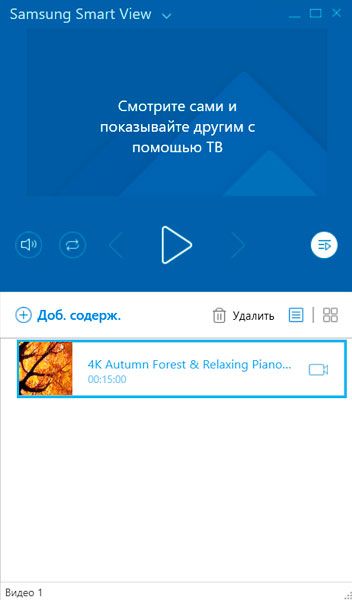
Аналогичные приложения есть и у других производителей телевизоров.
Обычно применение таких приложений удобно для мобильных устройств. Главный недостаток беспроводного способа подключения для персонального компьютера – это ограничение скорости передачи данных в случае с фильмами с высоким битрейтом. Тем более, что и такой сигнал не всегда стабильный. Связь телевизора по Wi-Fi применяется только в случае, если проблематично проложить между ними кабель. Поэтому данный вид подключения применим в основном для передачи фотографий, а не для комфортного просмотра видео контента.
Наиболее надежным и проверенным способом подключения телевизора к компьютеру в качестве дополнительного монитора является подсоединение при помощи специального кабеля HDMI. Необходимо учесть, что он бывает разных спецификаций и типов. Но чем длиннее такой кабель, тем больше вероятность появления артефактов на телевизоре. Поэтому рекомендуется использовать кабель не более 3 м. Это важно, если передается высококачественный контент. Для отображения небольших файлов подойдет и беспроводное соединение по сети Wi-Fi.




Комментарии
Больше всего проблем при подключении было, как ни странно, с hdmi. Иногда при выключении компьютера или телевизора, они переставали видеть друг друга, и приходилось перезапускать их обоих одновременно. А потом порт hdmi и вовсе вышел из строя.
RSS лента комментариев этой записи